Después de algunos rumores que nos indicaban que sería hoy lanzado, por fin ya está disponible de forma oficial OS X Mavericks, la última versión del sistema operativo para Mac. Una actualización que llega cargada de novedades, algunas fácilmente apreciables como el uso de pestañas en Finder y otras no tanto pero que suponen una gran mejoría como Timer Coalescing o App Nap.
Muchos comenzaréis a descargar la nueva versión de OS X desde la Mac App Store pero claro, ahora viene otra duda, ¿actualizo o hago una instalación limpia? Tanto si decidís una u otra opción nosotros os explicamos cómo y qué debéis hacer para llevar a cabo cada acción y no perder datos.
Crear un instalador de OS X Mavericks
Crear un instalador de OS X Mavericks en una memoria USB o tarjeta SD no es complicado aunque requiere unos pasos algo diferentes respecto a los realizados con versiones anteriores del sistema. En el vídeo superior podéis ver el proceso que resulta muy sencillo. Aún así, os detallamos en texto, paso a paso, todo el proceso:
-
Descargamos el instalador de OS X Mavericks desde la Mac App Store
-
Si nos resulta más cómodo podemos arrastrarlo de la carpeta Aplicaciones al Escritorio
-
Mostramos el cotenido del paquete haciendo clic derecho sobre el icono
-
Nos desplazamos a Contents, Sharedsupport y arrastramos la imagen InstallESD.dmg al escritorio
-
Montamos la imagen y nos aseguramos de que los archivos ocultos estén visibles
-
Para mostrar los archivos ocultos ejecutamos el comando de terminal: defaults write com.apple.finder AppleShowAllFiles -bool true y reiniciamos Finder con KillAll Finder
-
A continuación el archivo BaseSystem.dmg lo arrastramos al escritorio
-
Abrimos Utilidad de discos y conectamos la memoria USB o tarjeta SD (mínimo 8GB)
-
Le damos formato asegurándonos de que sea HFS+ con registro y en opciones la tabla de particiones seleccionada sea GUID
-
Vamos a la pestaña Restaurar y en origen seleccionamos BaseSystem.dmg, en destino la partición creada en la memoria
-
Finalizada la restauración, en la ventana de Finder que se abrirá vamos a System, Installation y allí eliminamos el alias (acceso directo) Packages
-
Ahora, desde la imagen montada de InstallESD.dmg arrastramos la carpeta Packages a la carpeta donde eliminamos el acceso directo
-
Finalizada la copia del archivo ya habremos terminado. Ahora podremos instalar OS X Mavericks desde cero
-
El último es hacer uso del comando de Terminal defaults write com.apple.finder AppleShowAllFiles -bool false y reiniciamos Finder con KillAll Finder para que nuevamente los archivos ocultos no estén visibles
Para iniciar desde el instalador que hemos creado debemos mantener la tecla ALT pulsada tras encender el equipo y antes de que suene el sonido de inicio (Chime startup). Y recordar que antes de iniciar a instalar debemos hacer uso de Utilidad de discos para borrar el contenido del disco duro.
¿Actualizar o instalar desde cero?
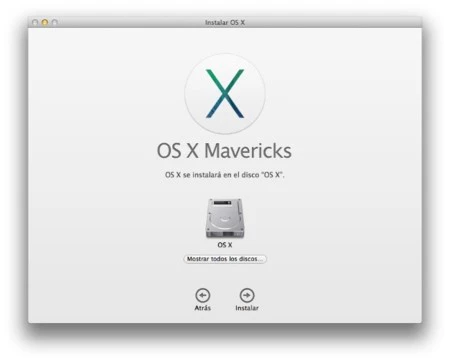
Como hemos dicho, cada usuario tiene sus motivos o costumbres para hacer una u otra acción. Principalmente la duda o temor de arrastrar algún problema es el principal causante de que muchos opten por una instalación limpia. Pero la respuesta es muy sencilla, si vuestro Mac funciona de forma correcta podríes actualizar sin problema alguno. Sólo cuando hay algún error con determinada aplicación que no se solucionó reinstalándola, existe un conflicto con algún accesorio o el sistema se comporta de forma anómala debemos realizar una instalación desde cero.
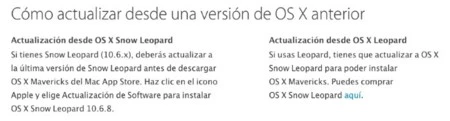
Otro caso es que por costumbres se decida hacer instalación limpia. Y os explico mi caso en particular. Durante el tiempo que transcurre entre una versión de OS X y otra instalo numerosas aplicaciones, toco archivos del sistema con el fin de comprobar diversos trucos, etc. Esto hace que si bien mis Mac siguen funcionando bien ya no recuerde ni lo que toque ni lo que hay instalado. Por tanto, a pesar de varias acciones que sigo para mantener mi equipo, la instalación desde cero me sirve para hacer limpieza y retomar el control.
| Ventajas | Inconvenientes | |
|---|---|---|
| Actualización | Proceso más sencillo y rápido, No tendremos que volver a instalar apps, Ajustes intactos | No resuelve posibles errores con apps o dispositivos |
| Instalación limpia | Elimina problemas de dificil detección, Nos ayuda a "limpiar" y reorganizar nuestro Mac | Proceso más lento, Borramos todo el contenido del disco |
Time Machine, imprescindible
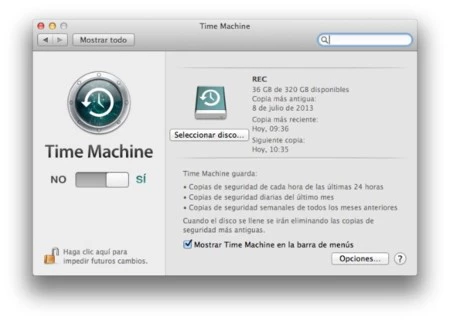
Antes de realizar una actualización o instalación desde cero del sistema es recomendable, casi imprescindible, realizar una copia de seguridad. Para ello, desde hace tiempo, en OS X contamos con Time Machine. Igualmente podemos optar por otras utilidades como Carbon Copy Cloner que nos permite crear una copia de nuestro disco duro. Algo útil en caso de problemas o posibles perdidas accidentales de información.
Por facilidad y sobre todo por las opciones que luego nos ofrece nuestra recomendación es hacer uso de Time Machine. No sólo tendremos nuestros datos a salvo sino que podremos hacer uso del asistente de migración para importar los datos que nos interese tras hacer una instalación limpia del sistema.
En Applesfera | Cinco cosas que puedes hacer antes de la llegada de OS X Mavericks




Ver 98 comentarios